解决win11怎么强制黑屏的方法[多图]
教程之家
Win11
解决win11怎么强制黑屏的方法其实很简单,之所以win11会强制黑屏那是因为我们可能不小心设置了电源和睡眠中的一些设置,继续跟着小编一起解决win11怎么强制黑屏吧。
工具/原料:
系统版本:windows11
品牌型号:华硕天选3
方法/步骤:
1、右键开始菜单,可以打开“设置”。

2、打开“系统”。

3、进入右边的“电源”选项,展开“屏幕和睡眠”,最后将选项改成“从不”即可关闭自动黑屏。这样就完成啦
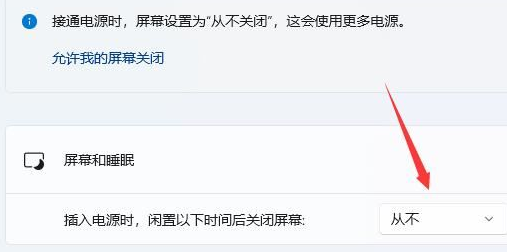
总结:
以上就是解决win11怎么强制黑屏的方法啦,希望对大家有帮助。
![微软新系统win11发布了吗[多图]](https://img.jiaochengzhijia.com/uploadfile/2022/1224/20221224204853627.png@crop@160x90.png)
![参加win11内测的方法[多图]](https://img.jiaochengzhijia.com/uploadfile/2022/1224/20221224102452534.png@crop@160x90.png)
![怎么安装正版win11[多图]](https://img.jiaochengzhijia.com/uploadfile/2022/1223/20221223200051981.jpg@crop@160x90.jpg)
![3代酷睿装win11教程[多图]](https://img.jiaochengzhijia.com/uploadfile/2022/1222/20221222231250862.png@crop@160x90.png)
![win11release preview是什么 win11release preview频道详细介绍[多图]](https://img.jiaochengzhijia.com/uploadfile/2021/0817/20210817235150335.jpg@crop@160x90.jpg)
![电脑不满足win11最低硬件要求怎么解决[多图]](https://img.jiaochengzhijia.com/uploadfile/2022/0408/20220408073115887.png@crop@240x180.png)
![怎么绕过检测安装win11 绕过检测安装win11的方法[多图]](https://img.jiaochengzhijia.com/uploadfile/2021/1018/20211018235037349.jpg@crop@240x180.jpg)
![win11下载软件放哪个盘[多图]](https://img.jiaochengzhijia.com/uploadfile/2022/1110/20221110062510436.png@crop@240x180.png)
![win11系统怎么设置毛玻璃背景 win11系统毛玻璃背景的设置教程介绍[多图]](https://img.jiaochengzhijia.com/uploadfile/2021/0714/20210714142334240.jpg@crop@240x180.jpg)